თითოეული ჩვენგანი მიჩვეულია სტანდარტული ენის ზოლის ორი განლაგებით რუსულ და ინგლისურ ენებზე, Windows სამუშაო პანელზე. მაგრამ ზოგჯერ საჭირო ხდება განლაგების ჩამონათვალის გაფართოება სხვა ენაზე შესაქმნელად. ამის გაკეთება მარტივია, მაშინაც კი, თუ სტანდარტული კლავიატურა გაქვთ.
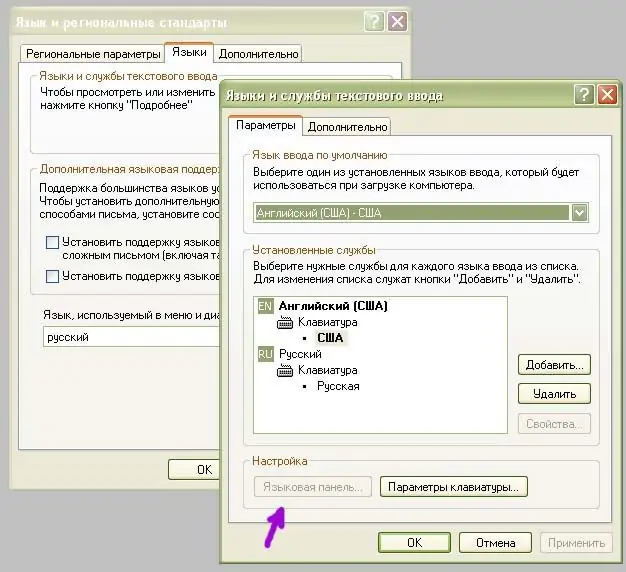
ინსტრუქციები
Ნაბიჯი 1
Windows მხარს უჭერს მრავალფეროვან დამატებით ენებს. შევეცადოთ, მაგალითად, ენის პანელში დავამატოთ უკრაინული ენა. ამისათვის ჩვენ მარჯვენა ღილაკით დააწკაპუნეთ ჩვენი ენის პანელზე, აირჩიეთ ელემენტი სახელწოდებით "პარამეტრები".
ნაბიჯი 2
ჩვენ გვაქვს ფანჯარა ენის პარამეტრებით. "დაინსტალირებული სერვისების" სიაში ჩვენ ჩამოვთვლით იმ ენებს, რომლებიც ამჟამად ნაჩვენებია ენის ზოლში. ეს არის ის, სადაც ჩვენ უნდა დავამატოთ ახალი ენა სიიდან არჩევით და დააჭირეთ ღილაკს "დამატება".
ნაბიჯი 3
Რას ვაკეთებთ? აირჩიეთ ენა, რომელიც ჩვენ გვჭირდება "შეყვანის ენა" სიიდან. დაე იყოს გერმანული. ავტომატურად, ქვედა ველში გამოჩნდება ამ ენის შესაბამისი კლავიატურის განლაგება. პარამეტრების შესანახად დააჭირეთ ღილაკს "OK".
ნაბიჯი 4
ფანჯარაში „ენები და ტექსტის შეტანის სერვისები“დაინსტალირებული სერვისების ჩამონათვალს დაემატება ჩვენთვის საინტერესო გერმანული ენა. კვლავ დააჭირეთ ღილაკს "OK" და ცვლილებები ძალაში შევა.
ნაბიჯი 5
ახლა, თავად ენის პანელში, უკვე გვექნება სამი ენა ხელმისაწვდომი. საჭიროების შემთხვევაში, ამ ჩამონათვალის გაფართოება ხუთ ენაზე და ათამდეც იქნება შესაძლებელი.
ნაბიჯი 6
რაც შეეხება კლავიატურას? მასზე ხომ გერმანული ასოები არ არის. აქ შეგიძლიათ გააკეთოთ შემდეგი: გახსენით "ჩასაწერი" პროგრამა "დაწყება" -> "პროგრამები" -> "აქსესუარები" საშუალებით. ენის პანელში შეარჩიეთ ახლად დამატებული ენა და სათითაოდ დააჭირეთ კლავიატურის ასოების კლავიშებს. ასე რომ, ჩვენ შეგვიძლია გავიგოთ რომელი რომელი ნიშნის ქვეშ იმალება. ეს ყველაფერი.






